نحوه حذف کامل CAD
هنگام استفاده روزانه از نرم افزار CAD، ممکن است با شرایطی مواجه شوید که نیاز به حذف کامل نصب داشته باشد، مانند خرابی نرم افزار، نیاز به نصب مجدد یا تغییر نسخه و غیره. در این مقاله نحوه حذف کامل نرم افزار CAD به طور مفصل معرفی می شود و موضوعات داغ و مطالب داغ در 10 روز گذشته به عنوان مرجع ارائه می شود.
1. موضوعات و مطالب داغ در 10 روز گذشته
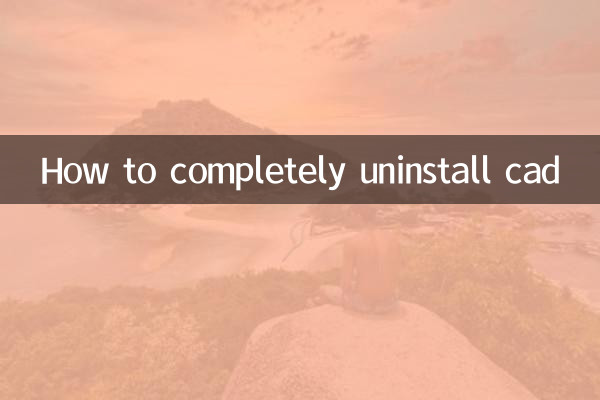
| موضوعات داغ | شاخص گرما | کلمات کلیدی مرتبط |
|---|---|---|
| چگونه نرم افزار CAD را حذف کنیم | ★★★★★ | به طور کامل حذف و تمیز کردن باقی مانده است |
| ویژگی های جدید CAD 2024 | ★★★★☆ | نسخه جدید، ارتقا |
| راه حل خرابی نصب CAD | ★★★☆☆ | کدهای خطا، رفع |
| مجموعه کلیدهای میانبر CAD | ★★★☆☆ | بهبود کارایی، مهارت های عملیاتی |
2. مراحل حذف کامل CAD
1. از طریق کنترل پنل حذف نصب کنید
این رایج ترین روش حذف نصب است و در اکثر سیستم های ویندوز کار می کند:
(1) بازکنترل پنل، انتخاب کنیدبرنامه ها و ویژگی ها.
(2) نرم افزار CAD را در لیست پیدا کنید، کلیک راست کرده و انتخاب کنیدحذف نصب کنید.
(3) برای تکمیل فرآیند حذف، دستورات را دنبال کنید.
2. از ابزار رسمی حذف نصب استفاده کنید
بسیاری از تولیدکنندگان نرمافزار CAD ابزارهای تخصصی حذف نصب را ارائه میکنند که میتوانند فایلهای باقیمانده را با دقت بیشتری پاکسازی کنند:
(1) از وب سایت رسمی Autodesk دیدن کنید و دانلود کنیدAutodesk Uninstall Tool.
(2) ابزار را اجرا کنید و نسخه CAD را برای حذف نصب انتخاب کنید.
(3) منتظر بمانید تا ابزار به طور خودکار حذف نصب و پاکسازی کامل شود.
3. فایل های باقیمانده و ورودی های رجیستری را به صورت دستی حذف کنید
اگر روش بالا هنوز نمی تواند به طور کامل حذف شود، می توانید تمیز کردن دستی را امتحان کنید:
(1) پوشه های باقیمانده را در فهرست نصب (معمولاً در C:Program FilesAutodesk) حذف کنید.
(2) فایلهای مرتبط را در فهرست کاربر (مانند C:Users usernameAppDataLocalAutodesk) پاک کنید.
(3) استفاده کنیدregeditدستور باز کردن ویرایشگر رجیستری و حذف کلیدهای رجیستری مربوط به CAD (لطفاً با احتیاط عمل کنید).
3. سوالات متداول
| سوال | راه حل |
|---|---|
| بعد از حذف نصب مجدد امکان پذیر نیست | از ابزار رسمی حذف نصب برای تمیز کردن کامل باقی مانده ها استفاده کنید |
| هنگام حذف نصب خطایی روی داد | حذف نصب را در حالت امن امتحان کنید |
| پاکسازی ناکافی رجیستری | از یک ابزار حرفه ای تمیز کردن رجیستری استفاده کنید |
4. اقدامات احتیاطی
1. قبل از حذف، توصیه می شود از فایل ها و تنظیمات مهم نسخه پشتیبان تهیه کنید.
2. تغییر دستی رجیستری خطرناک است، بنابراین توصیه می شود از قبل از رجیستری نسخه پشتیبان تهیه کنید.
3. اگر با مشکلاتی مواجه شدید، می توانید با پشتیبانی فنی رسمی CAD تماس بگیرید.
5. خلاصه
حذف کامل نرم افزار CAD به چندین مرحله نیاز دارد، از جمله حذف نصب از طریق کنترل پنل، تمیز کردن با ابزارهای رسمی و حذف دستی فایل های باقیمانده. از طریق روشی که در این مقاله توضیح داده شده است، می توانید اطمینان حاصل کنید که نرم افزار CAD به طور کامل حذف شده و آماده نصب مجدد یا جایگزینی نسخه است.
اگر در مراحل حذف با مشکلی مواجه شدید، می توانید به موضوعات و مطالب داغ اخیر مراجعه کنید یا برای راهنمایی بیشتر به انجمن های فنی مربوطه مراجعه کنید.

جزئیات را بررسی کنید
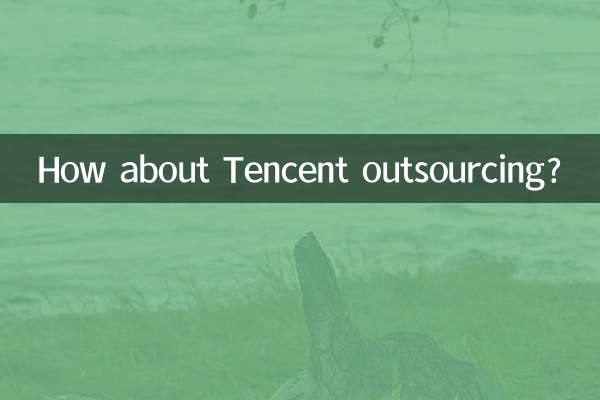
جزئیات را بررسی کنید